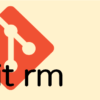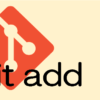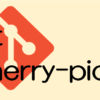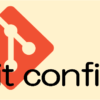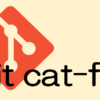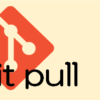gitコマンドの使い方 ~ git ls-files ~
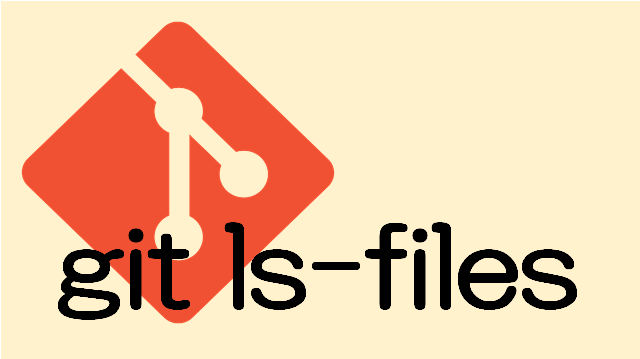
目次
git ls-files コマンド概要
git ls-filesコマンドはstaging-area(ステージングエリア)でインデックスされているファイルを確認したい場合に利用するコマンドです。
ディレクトリパスを含むファイルパスの一覧を表示することができます。
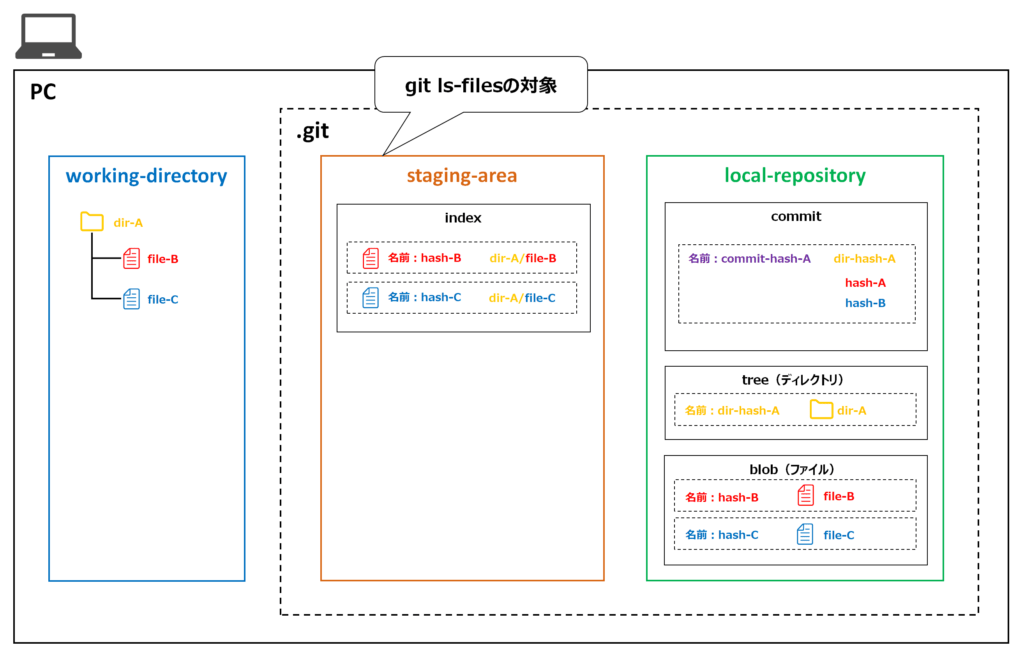
git ls-files コマンドの使い方
git ls-files [オプション]git ls-filesはオプションにより追加・更新・削除のファイルを絞ることもできます。
git ls-files オプション
オプションなし または –c
インデックスされているファイルの一覧を表示する
$ git ls-files
file-A.txt
file-B.txt
file-C.txt
file-D.txt
$ git ls-files -c
file-A.txt
file-B.txt
file-C.txt
file-D.txt-d
working-directory(作業ディレクトリ)で削除したファイルが表示される
$ rm file-C.txt
$ git ls-files -d
file-C.txtポイント
追跡対象となっているファイルに限る
git addでstaging-area(ステージングエリア)に登録されたファイル
-m
working-directory(作業ディレクトリ)で更新したファイルが表示される
$ cat file-B.txt
bbb
$ echo 'bbb' >> file-B.txt
$ cat file-B.txt
bbb
bbb
$ git ls-files -m
file-B.txtポイント
追跡対象となっているファイルに限る
git addでstaging-area(ステージングエリア)に登録されたファイル
-o
インデックスに追加していない(追跡されていない)ファイルの一覧を表示する
言い換えると、git add を一度も実行していないファイルの一覧を表示する
$ echo 'eee' > file-E.txt
$ git ls-files -o
file-E.txt-s
リポジトリ格納されたblobのhash値とファイル名の一覧を表示する
$ git ls-files -s
100644 72943a16fb2c8f38f9dde202b7a70ccc19c52f34 0 file-A.txt
100644 f761ec192d9f0dca3329044b96ebdb12839dbff6 0 file-B.txt
100644 1feee0189611dea4e7b335ff6510071b11f2e31a 0 file-C.txt
100644 1d60b70ed8125fdfde9934ac0942548a25477971 0 file-D.txtgit ls-files の全てのオプションを確認する方法
以下のコマンドを実行するとブラウザでgit ls-filesのヘルプページが表示される
git ls-files --helpGitコマンドの使い方一覧
Git設定
ログ&設定値確認
ステージングエリアの操作
ローカルリポジトリの操作
commitのエイリアスなど
commitの内容をステージングエリアや作業ディレクトリに反映